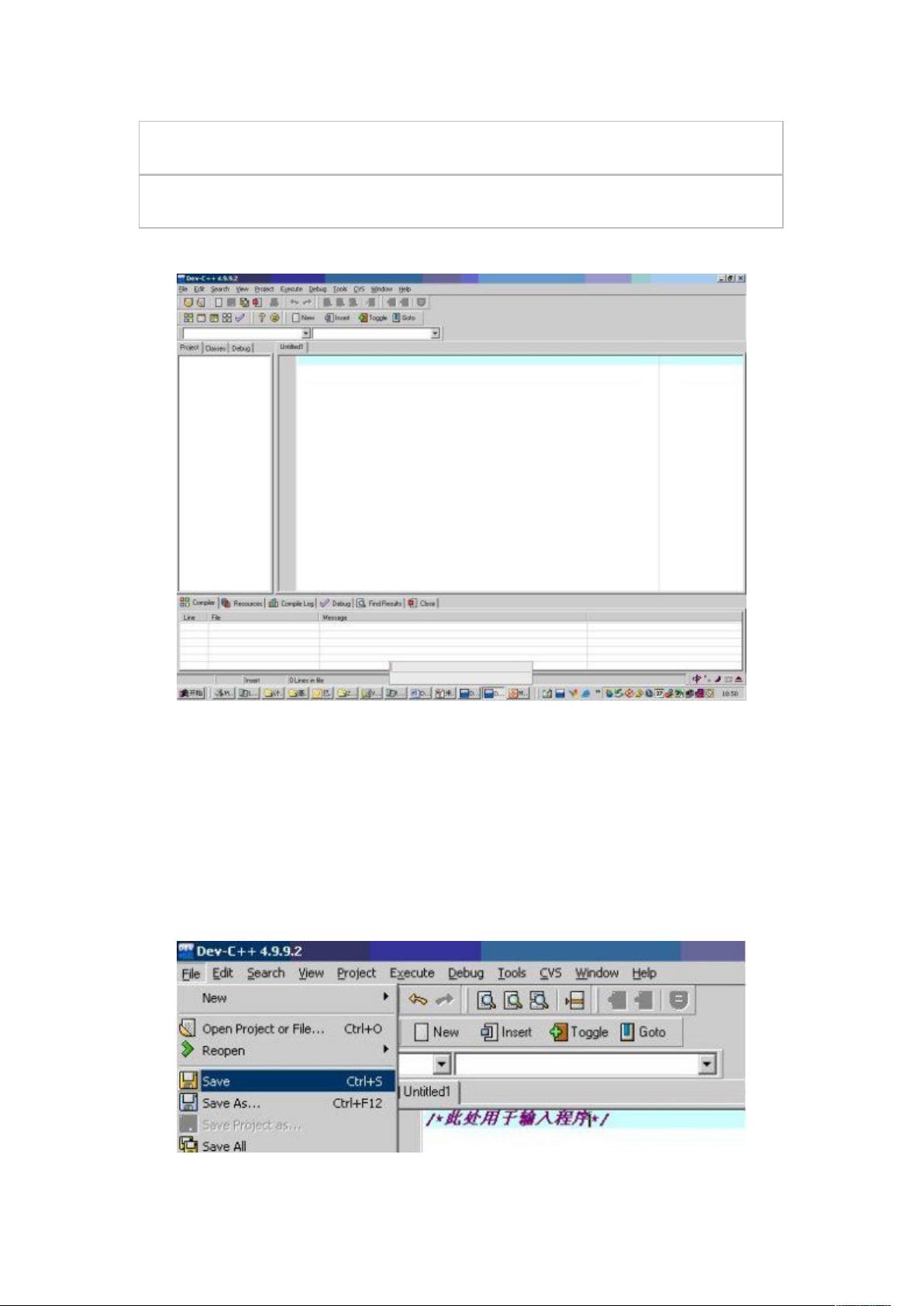Dev-C++集成开发环境基础操作指南
"devc++教程"
Dev-C++是一个免费且开源的C/C++集成开发环境,特别适合初学者和专业开发者使用。它提供了一个直观的可视化界面,用于编写、预处理、编译、链接和运行C++程序,并且包含了调试功能。本教程将详细介绍如何使用Dev-C++进行基本操作。
一、启动Dev-C++
启动Dev-C++有以下两种方式:
1. 通过任务栏的“开始”菜单,选择“程序”->“Bloodshed Dev-C++”子菜单,然后点击“Dev-C++”启动。
2. 直接双击桌面的Dev-C++快捷方式图标。
二、新建源程序
新建源程序的步骤如下:
1. 打开Dev-C++,从主菜单选择“文件”->“新建”->“源代码”。
2. 如果需要将界面切换为英文,可点击“工具”->“环境选项”,在界面设置中选择“Language”为“English”。
3. 新建的源代码区域会出现在屏幕右侧,你可以在这里编写C/C++代码。
4. 在开始编程前,先保存文件:选择“文件”->“保存”。保存时确保选择“C源文件(*.c)”作为文件类型。
三、保存源程序
1. 保存程序:选择“文件”->“保存”,或使用快捷键Ctrl+S。
2. 保存文件时,会弹出对话框,指定保存位置、文件名和类型。确保选择正确的文件类型(如.C)。
3. 想要更改保存位置或文件名,可以使用“文件”->“另存为”。
四、编辑程序
1. 编辑区域支持文本输入,确保在英文输入环境下编写程序。
2. 编程时,应定期保存进度,防止意外情况导致工作丢失。
五、注意事项
1. 在中文输入环境下无法正常编程,需要切换到英文输入法。
2. 调试程序时,使用Dev-C++内置的调试器可以帮助找出代码错误。
3. 学习使用快捷键能提高编程效率,例如Ctrl+S用于保存,F9用于设置断点,F5用于运行程序。
通过这个教程,你将能够熟练地使用Dev-C++进行C/C++编程,包括创建新的源文件、保存文件以及在编辑器中编写代码。随着你对Dev-C++的深入理解和实践,你会发现它是一个强大的开发工具,能有效支持你的编程学习和项目开发。
1237 浏览量
3964 浏览量
409 浏览量
1208 浏览量
259 浏览量
204 浏览量
608 浏览量
2816 浏览量
136 浏览量
moonpine2012
- 粉丝: 0
最新资源
- Android开源项目合集:实用小工具与源码大全
- 轻松美化代码:sublime HTML-CSS-JS Prettify插件
- C#开发必备:常用类库全解析
- ASRock华擎H77M主板BIOS 1.60版升级要点解析
- 局部化脸部特征实时视频转变技术深度解析
- 数据存储解决方案与实践指南
- Laravel与Vue.js打造投票系统详解
- 掌握SublimeLinter:Sublime文本插件的安装与配置
- 实现单表增删改查的SSH框架整合教程
- C#实现两点间平行动态字体绘制方法
- LFM与巴克码组合信号MATLAB仿真分析
- 华擎Z87超频主板BIOS 1.70版升级详解
- Unreal Development Kit入门教程:创建塔防游戏
- Sublime Text 3的使用技巧与插件推荐
- 激光引导设备:救援与紧急疏散的技术革新
- Qt仿qq浮动弹窗插件封装及跨平台使用教程